 概要
商品登録
導入の流れ
価格
概要
商品登録
導入の流れ
価格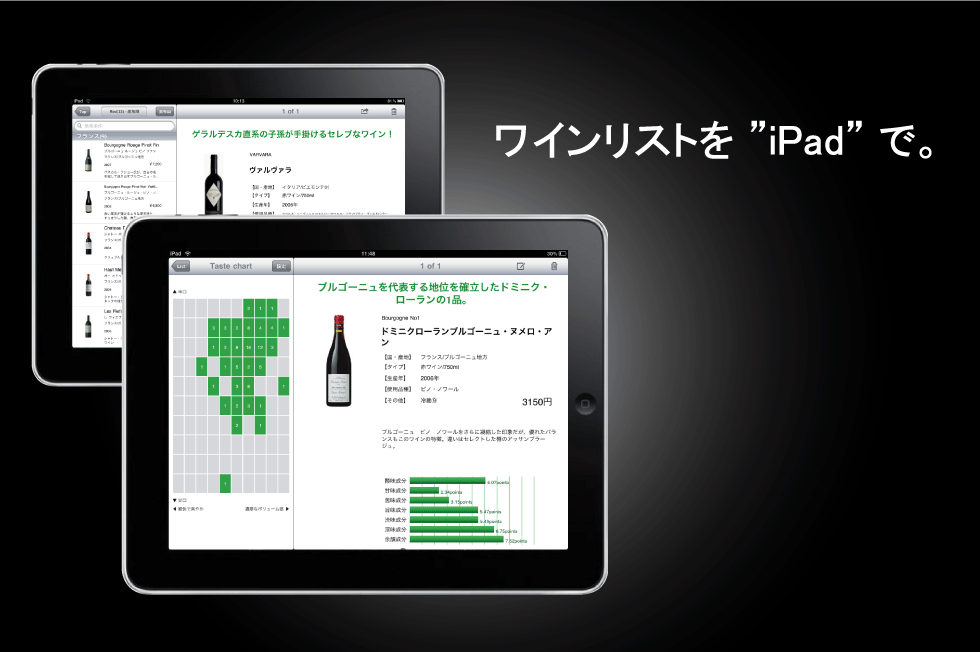
 概要
商品登録
導入の流れ
価格
概要
商品登録
導入の流れ
価格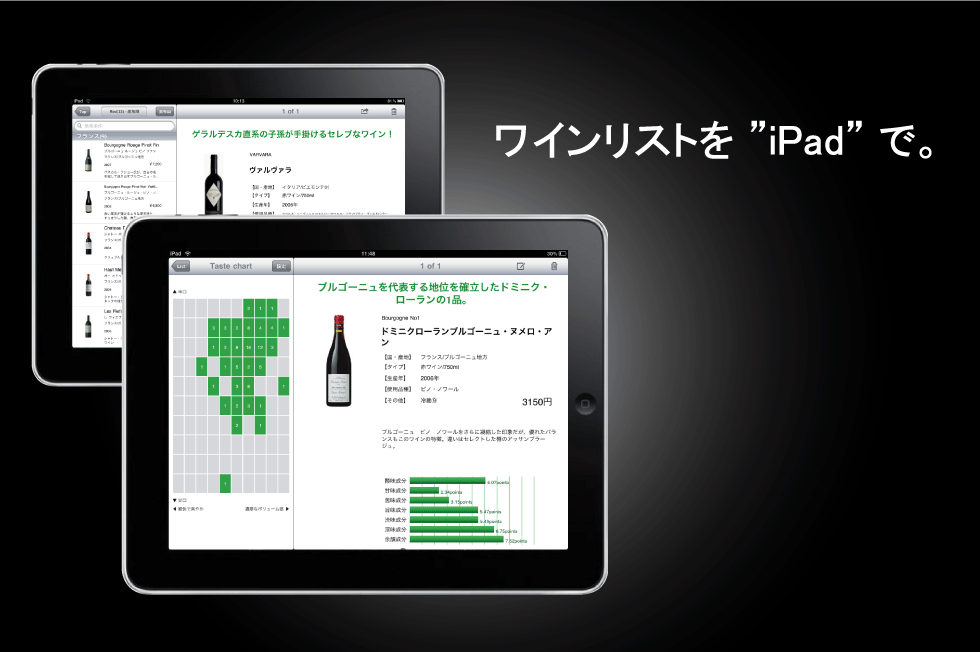
消費者の嗜好に合った商品を探すことができる、次世代型のワイン検索システム「 Commelier ( コムリエ ) 」
の機能を搭載したiPadワインリストが完成しました。様々な切り口の検索が可能な電子ワインリストとして
幅広く活用できます。
店舗の取扱い商品に合わせて商品登録が可能で、販売価格も自由に設定することができます。
今までの紙面のワインリストに比べ商品の改廃管理が容易になり、お客様に対してのプレゼン能力も
格段に向上します。
また、コムリエ独自の機能である「味成分検索」では、特定商品の味わいに近い商品を探すことができるので、
以前飲んで気に入ったワインや高額ワインに似た味わいの別商品を見つけることが可能です。
今までのワイン販売には無かった切り口の機能が多数あり、ワイン知識のない方でも簡単にソムリエと同レベルの
商品提示をおこなうことが可能です。レストランやワインショップだけでなく、ワイン輸入業や卸売り酒屋等
の商談ツールとしても活用できます。
コムリエ iPadモデルの動き
通常のワインリストの考えを壊さず表現されたiPadモデルは、タイプ・産地の一覧より検索がスタートします。
紙面では表しきれない奥行きのある情報、様々な角度より「選ぶ楽しみ」と「幅広い検索者のニーズ」
に答えることができます。
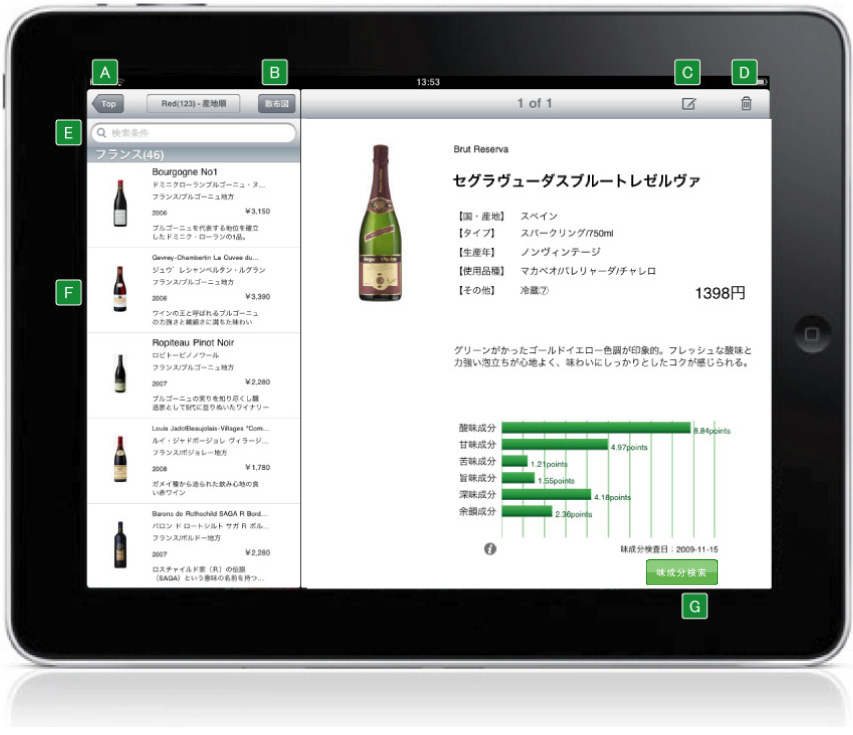
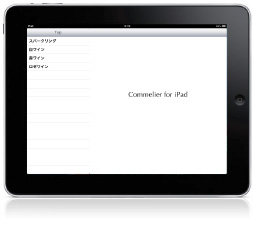
A・TOP、カテゴリー表示
カテゴリー別のリストが表示されます。別のワインタイプを探す場合に押して下さい。
通常はワインタイプのみの表示ですが、店舗独自で「今月のオススメ」「グラスワイン」等といった
一覧カテゴリーを作ることができるので、店舗が売り込みたい商品をピックアップすることができます。
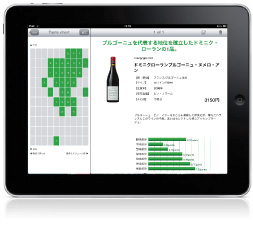
B・散布図リスト
味成分分析により数値化された味わいを散布図で表示します。
取扱商品の味わい位置の確認や具体的な味わいを求めるお客様の対応に最適です。
表示する味成分もその場で設定の変更ができるので、より確実に求める味を検索することが可能です。
※検索状態によってこのボタンが表示されないこともあります。
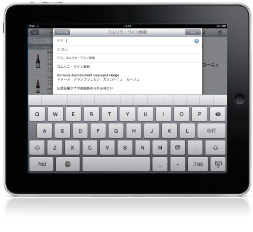
C・メール送信
各商品の商品詳細をお客様に直接メールすることができます。
BCC等で店舗アドレスに送信することによって「顧客管理」資料としても活用できます。
※商品詳細ページが表示されている場合のみ有効なボタンです。
※iPad本体のメール設定をおこなっていない場合は、このボタンが表示されません。
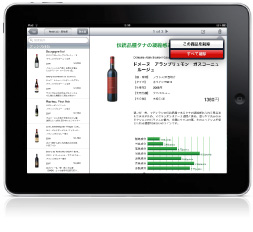
D・ページ削除
リストアップした商品詳細ページを削除できます。
画面に表示されているページ1枚のみの削除も、リストアップしたすべてのページを削除することも
できるので、絞り込んでいく時に便利です。
※商品詳細ページが表示されている場合のみ有効なボタンです。
※「削除」してもその場でリストアップしたものの表示が消えるだけで、
元のデータベースから消える訳ではありません。
※元のデータベースから商品を削除したい場合は、Web上の管理画面から商品削除して下さい。
(Web管理画面に入るには本システム契約後発行されるIDとパスワードが必要となります。)

E・キーワード検索
キーワード検索では、「土のニュアンス」「スグリ」などといった香り表現や、
「ブドウ品種名」「生産者名」「JANコード」「店舗独自の管理番号」等も、
キーボードから直接入力で検索することも可能です。
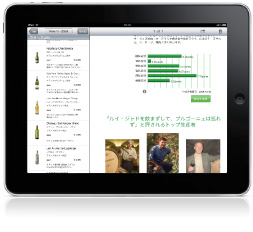
F・商品詳細
リストの中から気になる商品をタッチすると、その商品の詳細が表示された商品ページが表示されます。
商品名・商品コメント・生産者情報などの詳細な商品情報や、
味わいが一目で確認できる味成分数値を様々な角度から閲覧できます。
一覧から気になる商品をリストアップ、横スライドで各商品を見比べることができます。
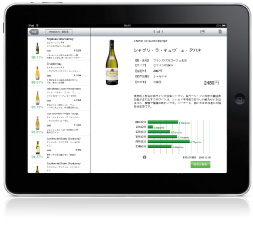
G・味成分検索(味成分近値検索)
特定商品の味成分に近い商品を検索できます。
ボタンを押すと表示商品の味わいに近い別商品が、適合率の高い順に適合パーセンテージ表示された
リストで表示されます。
この機能を使えば、店舗独自で高額ワインの味に似た「シンデレラワイン」を探し出せたり、
お客様の以前飲まれた高評価商品に近い味わいの「別商品」をお薦めすることができます。
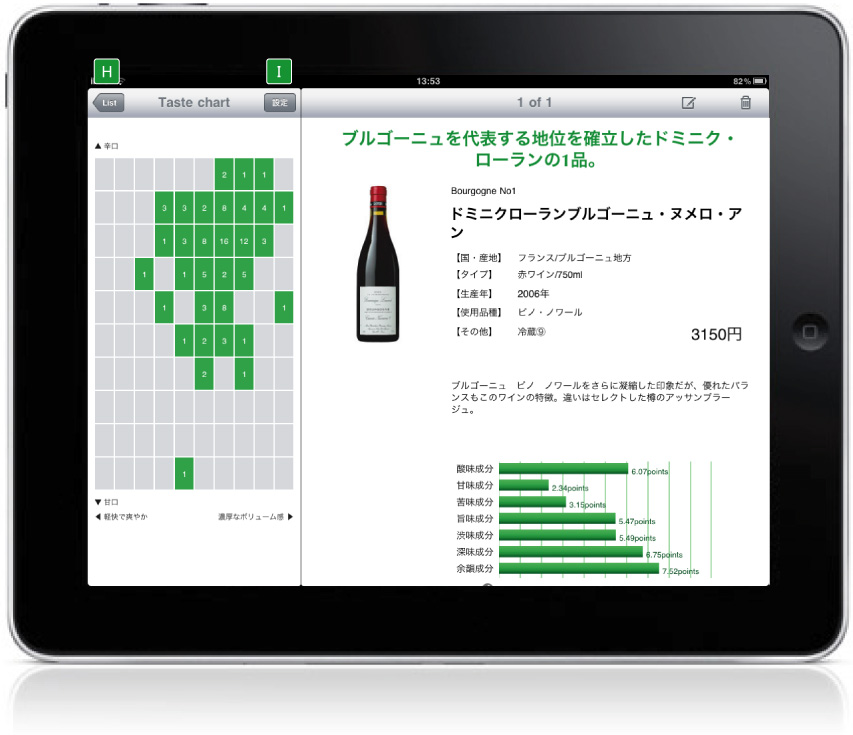
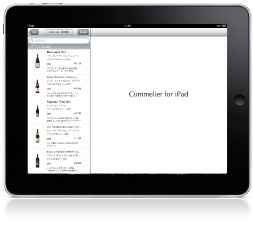
H・一覧リスト
タイプ別に表示される、ボトル画像や価格などが一目で分かる見やすい一覧リストです。
産地順・価格順に表示をその場で替えられます。
気になる商品をタッチすれば商品コメントや味成分数値が表示された商品詳細ページがリストアップされ、
横スライドで各商品を見比べることができます。
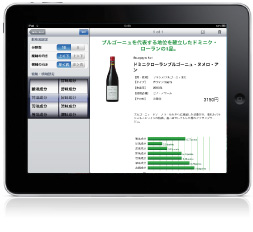
I・散布図設定変更
散布図の横軸・縦軸の項目や、5段階・10段階といった表示形式等を変更することができます。
軸項目は酸味や甘味等の味成分なので、具体的な味わいを探す時に便利です。
取扱商品の味わい位置の確認や、具体的な味わいを求めるお客様の対応に最適です。
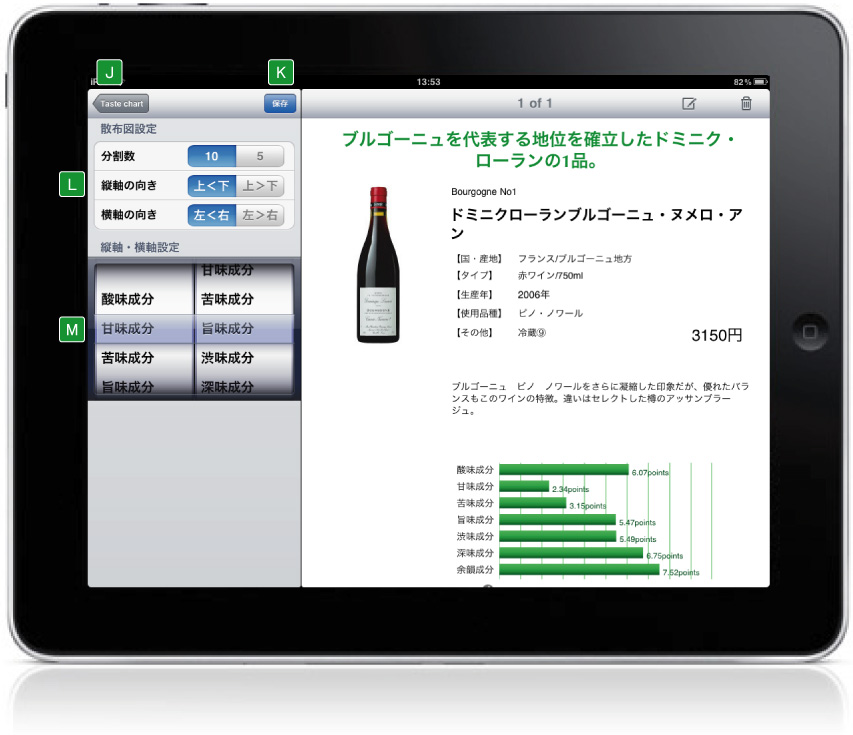
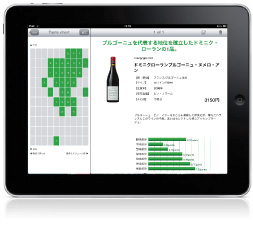
J・元散布図表示
元の散布図に戻ります。元の表示項目を確認するのに便利です。散布図に表示された数字は、
その味わい範囲の商品数です。気になる味わい範囲をタッチすると、その範囲の商品がリスト表示されます。
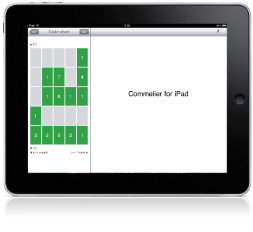
K・散布図設定保存
項目の設定が完了したらここを押して下さい。独自で設定した項目で散布図が表示されます。
味成分分析により数値化された味わいを、様々な味成分の組み合わせで散布図表示できます。
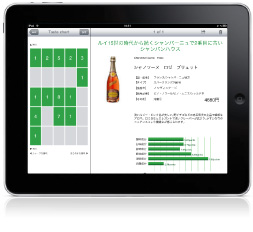
L・散布図表示設定
探しやすい5段階表示の散布図と、より細かな味の違いで検索できる10段階表示の散布図に表示変更ができます。
縦軸と横軸の強弱の向きも変更可能なので、使い慣れた表示形式で使用できます。
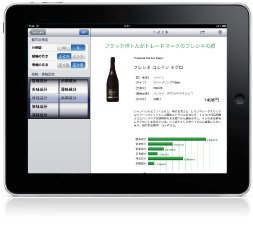
M・散布図軸項目設定
縦軸と横軸の項目を変更できます。7つの味成分の中から選ぶことができるので、様々な味成分の組み合わせで、
具体的な味わいを簡単に探すことができます。
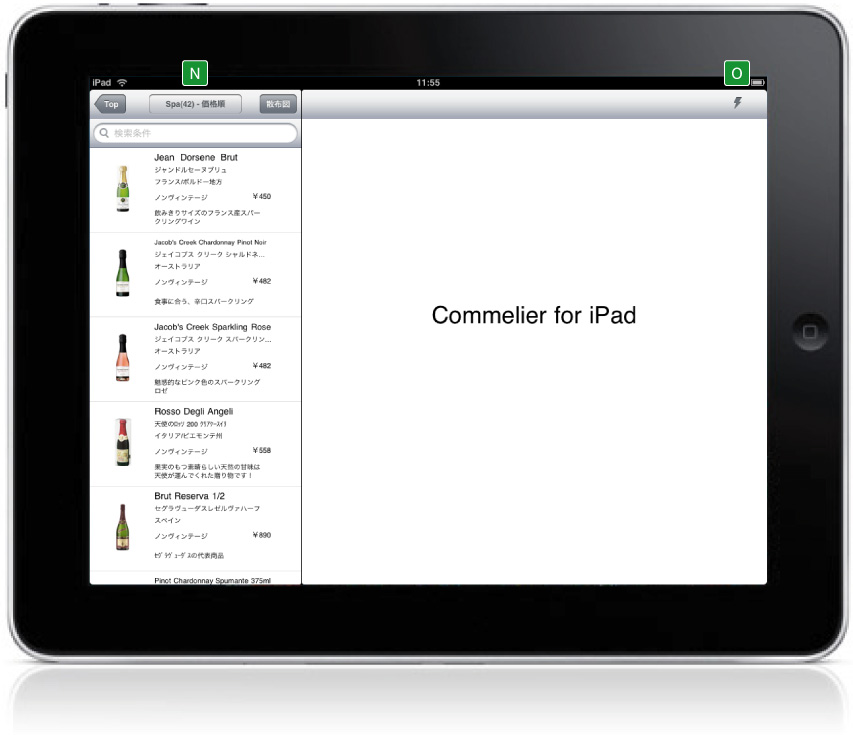
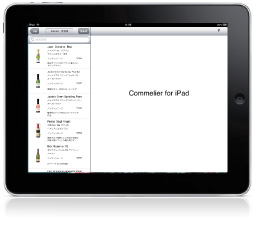
N・一覧リスト表示変更
一覧リストの表示を産地順・価格順に変更することができます。産地順では国・産地ごとにまとまって表示され、
価格順では低価格のものから表示されます。
※味成分検索結果のリストの場合は「相性順」になり、適合率の高いものから表示されます。
※味成分検索結果のリスト表示の際にこのボタンを押すと、すべての商品が表示された通常の一覧リストに
戻ります。
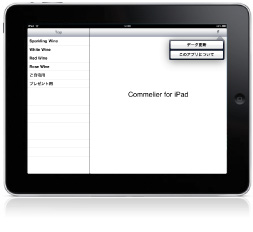
O・ダウンロード
店舗取扱商品をダウンロードする際に押して下さい。「データ更新」と「このアプリについて」という
ボタンが出てきますので、ダウンロードする際は「データ更新」を選択します。
ダウンロードには本システム契約後発効されるIDとパスワードが必要となります。
※詳しくはサイト内の「導入の流れ」をご覧下さい。
※「データ更新」はネットワークにアクセスできない場合、実行することができません。
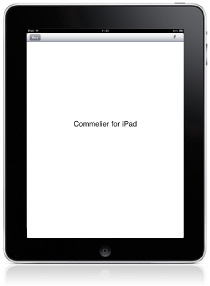
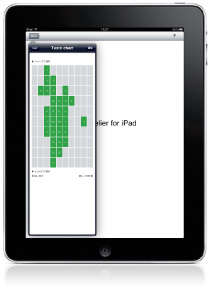
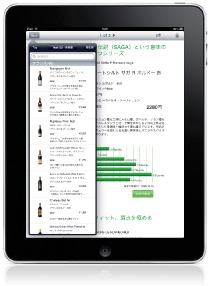
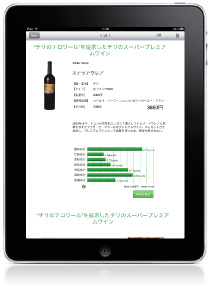
縦長状態の場合、商品詳細ページが表示されると一覧リストや散布図リストが隠れます。
リストを表示させたい時は、左上の「Menu」ボタンを押して下さい。
その他の表示やボタン等に横長の場合との違いはありません。
(C)2009,2010 Cultivate Japan,Ltd.